реклама
 Написах няколко статии за автоматизацията на Mac, включително a Ръководство за автоматизация на MUO Страхотното ръководство за автоматизация за потребители на MacНезависимо дали става въпрос за сортиране на имейла ви, търсене на вашите документи или създаване на плейлист, ще се учудите колко задачи могат да се извършват автоматично, вместо ръчно - ако само вие знаехте как да започнете. Прочетете още за това как да започнете с автоматизатора на Apple и вградените функции на OS X за създаване на интелигентни папки, плейлисти, албуми и пощенски кутии. Но до приложение, наречено Hazel Хейзъл - Изпълнение на задачи на вашия Mac, така че да не се налагаПо-рано написах цялото ръководство за MUO за използването на интелигентните папки на Apple и програмата Automator, но a класическото приложение на трета страна, наречено Hazel, е един от моите лични асистенти за автоматизация, който работи в заден план,... Прочетете още , която също прегледах наскоро, класическата програма за автоматизация
Написах няколко статии за автоматизацията на Mac, включително a Ръководство за автоматизация на MUO Страхотното ръководство за автоматизация за потребители на MacНезависимо дали става въпрос за сортиране на имейла ви, търсене на вашите документи или създаване на плейлист, ще се учудите колко задачи могат да се извършват автоматично, вместо ръчно - ако само вие знаехте как да започнете. Прочетете още за това как да започнете с автоматизатора на Apple и вградените функции на OS X за създаване на интелигентни папки, плейлисти, албуми и пощенски кутии. Но до приложение, наречено Hazel Хейзъл - Изпълнение на задачи на вашия Mac, така че да не се налагаПо-рано написах цялото ръководство за MUO за използването на интелигентните папки на Apple и програмата Automator, но a класическото приложение на трета страна, наречено Hazel, е един от моите лични асистенти за автоматизация, който работи в заден план,... Прочетете още , която също прегледах наскоро, класическата програма за автоматизация
За това, което прави, Keyboard Maestro за Mac е с ниска цена и според мен много надежден. Клавиатурата Maestro е подобна на Automator 10 хакове на автоматизатора, които можете да създадете и използвате днес [Mac] Прочетете още в който настройвате макроси за изпълнение на задачи и стъпки, които изпълнявате ръчно. Например почти всички стъпки, които предприемате - за стартиране, скриване или излизане от приложения; отворете папки и файлове; изтегляне на уеб страници; въведен копиран текст; оценка на iTunes песни; имейл на член на семейството; копирайте или поставете URL адрес - може да се направи по-бързо от Keyboard Maestro.
Какво може да направи
Ако сте новак в автоматизацията на Mac, Maestro Keyboard (KM) е направен за вас. Не е нужно да знаете кодирането, за да изградите автоматизации. Просто трябва да отделите малко време, за да настроите автоматики, които да огледаят това, което правите ръчно, и от там клавиатурата Maestro ще изпълни стъпките вместо вас.

Не позволявайте на потребителския интерфейс на KM да ви плаши. Разбира се, потребителският интерфейс изглежда много сложен и малко сложен, но след като създадете няколко прости работни потока, ще видите колко лесно е да го използвате.
Следното е само частичен списък с автомати, които изпълнявам KM:
- Автоматично стартира определени приложения и уеб страници в определени дни и време (вижте демонстрацията по-долу).
- Скрива или затваря приложение, след като то не е използвано във фонов режим за определен период от време.
- Автоматично вмъква потребителско име и парола след отваряне на приложение като Yahoo Messenger.
- Отваря всяка папка или файл на вашия компютър с клавишна комбинация или когато се стартира определено приложение.
- Автоматично се активира посочените елементи от менюто в приложенията (или можете да зададете клавишни комбинации на елементи от менюто, които нямат пряк клавиш).
- Създава нов документ, когато се стартира приложение като TextEdit, MarsEdit или Pages.
- Създава шаблон на имейл, който включва посочен адрес (адреси), тема и съобщение.
- Избира и копира URL адрес в прозорец на браузъра с помощта на обикновена клавишна комбинация.
- Променя размера на прозорец на приложение, като iTunes, когато се отвори или изведе отпред.
- изпълнява Automator 9 приложения за автоматизация, които можете да създадете за по-малко от 5 минутиИзползването на Automator на вашия Mac ви позволява бързо да работите със скучни задачи. Ето няколко прости работни потока, които можете да създадете за минути. Прочетете още работни процеси и Скриптове на AppleScript Как да контролирате дистанционно вашия Mac с помощта на прости AppleScripts Прочетете още .
- Намалява, заглушава или увеличава звука на вашия Mac, когато приложението бъде изведено отпред.
- Симулира натискания на клавиши в почти всяко приложение.
По-горе са някои от основните процеси на автоматизация, които KM могат да изпълняват (вижте списък на повече функции на уебсайта му.) В зависимост от вашите нужди, той може да прави още по-усъвършенствани или сложни автоматизации, особено когато го използвате с приложения като програмата за мишка и тракпад, BetterTouchTool Станете потребител Power Trackpad с BetterTouchToolТова е особено полезно за потребители на Mac, които вършат много работа в приложения като iPhoto или Aperture или които сърфират в интернет. Прочетете още или с приложението за навигация на клавиатурата, Shortcat Готови ли сте за предизвикателството на клавиатурата за шорткът? [Mac]Shortcat, който е в алфа етап на развитие, ви позволява да държите ръцете си върху клавиатурата и да се придвижвате до която и да е част от приложението, уеб страницата или дори контролите на System Preferences. Използване на няколко клавиатури ... Прочетете още .
Примерни работни процеси
Въпреки че клавиатурата Maestro включва ръководство, за програмата може да се напише и по-удобно ръководство. По-долу е опростен работен процес в една стъпка за действие, извършено ръчно от всички потребители на компютър. Изтеглете напълно функционалната пробна версия на KM и следвайте стъпките в тази 5-минутна демонстрация, която ви показва как да стартирате KM и / или да напуснете определено приложение или съответно приложения в определен час и ден.
Други функции
Ключът към използването на KM е да отворите и разгледате списъка му от няколкостотин действия, за да видите кои от тях отговарят на вашите нужди. Забележете, че включва действия за копиране и поставяне на текст, стартиране на вградения превключвател на приложения, показване на текст, скриване на конкретно приложение, възпроизвеждане на определен iTunes песен или плейлист, търсене на конкретен уебсайт, натискане на a бутон и т.н.
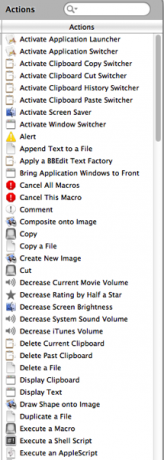
KM Quick Record Macro може да записва набор от действия, които извършвате на вашия Mac, и можете да използвате резултатите като макрос. Освен това можете да зададете и групови макроси да се изпълняват само в определени приложения. Имам макроси, които работят само когато Safari е на преден план. Например :
- Имам пряк път за клавиатура, който ще избере и копира URL адреса на уеб страница.
- Мога да напиша зададените букви, „nx“ и KM ще възпроизведе следващата песен в iTunes, без да премина на приложението.
- Ако искам да затворя раздела Safari, без да използвам клавишна комбинация, мога да напиша „ccw.“
Забележете, че със задействания на низове въведените букви автоматично активират присвоения макрос и след това изчезват от мястото, където сте ги въвели - всичко в рамките на части от секундата.

Ако изтеглите и изпробвате Keyboard Maestro за Mac, кажете ни какво мислите за това. Можете също да посетите страницата ми за общност в Google+ на съвети за автоматизация на Mac [вече не е налична] за допълнителни идеи за използване на Keyboard Maestro.
Бакари е писател и фотограф на свободна практика. Той е дългогодишен потребител на Mac, фен на джаз музиката и семеен човек.


